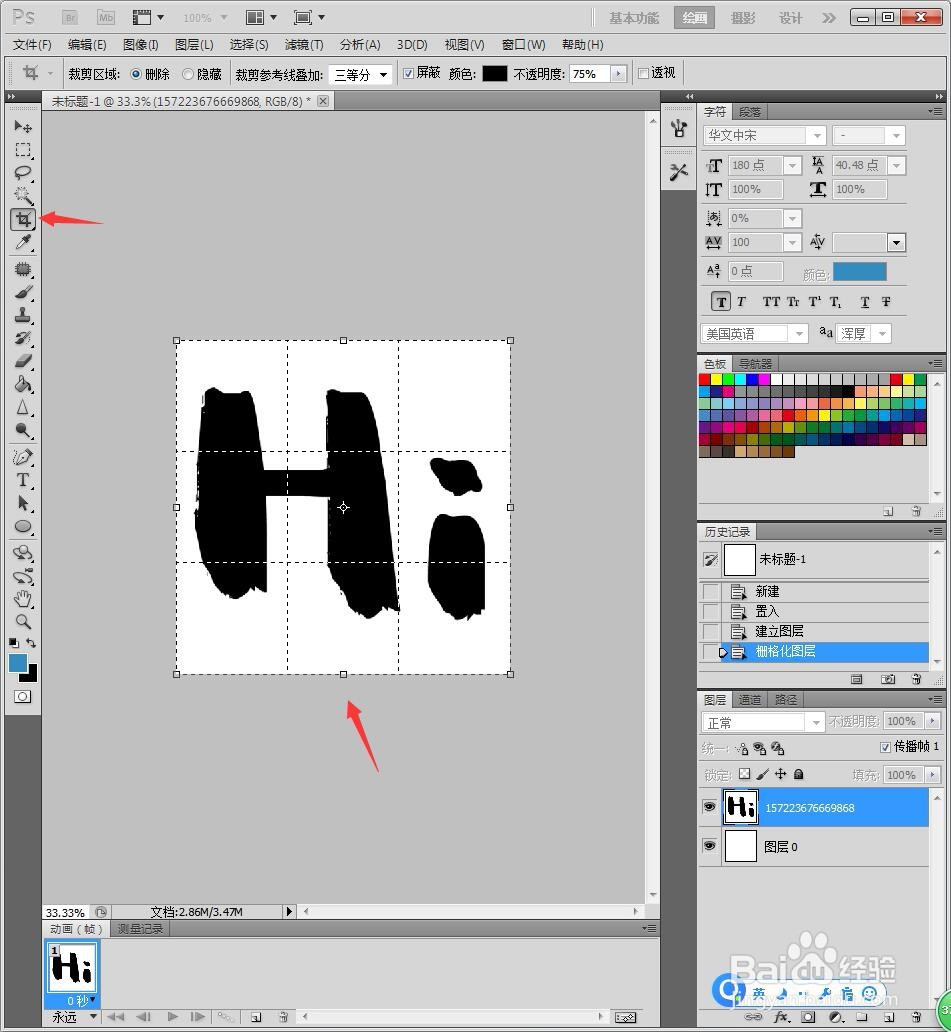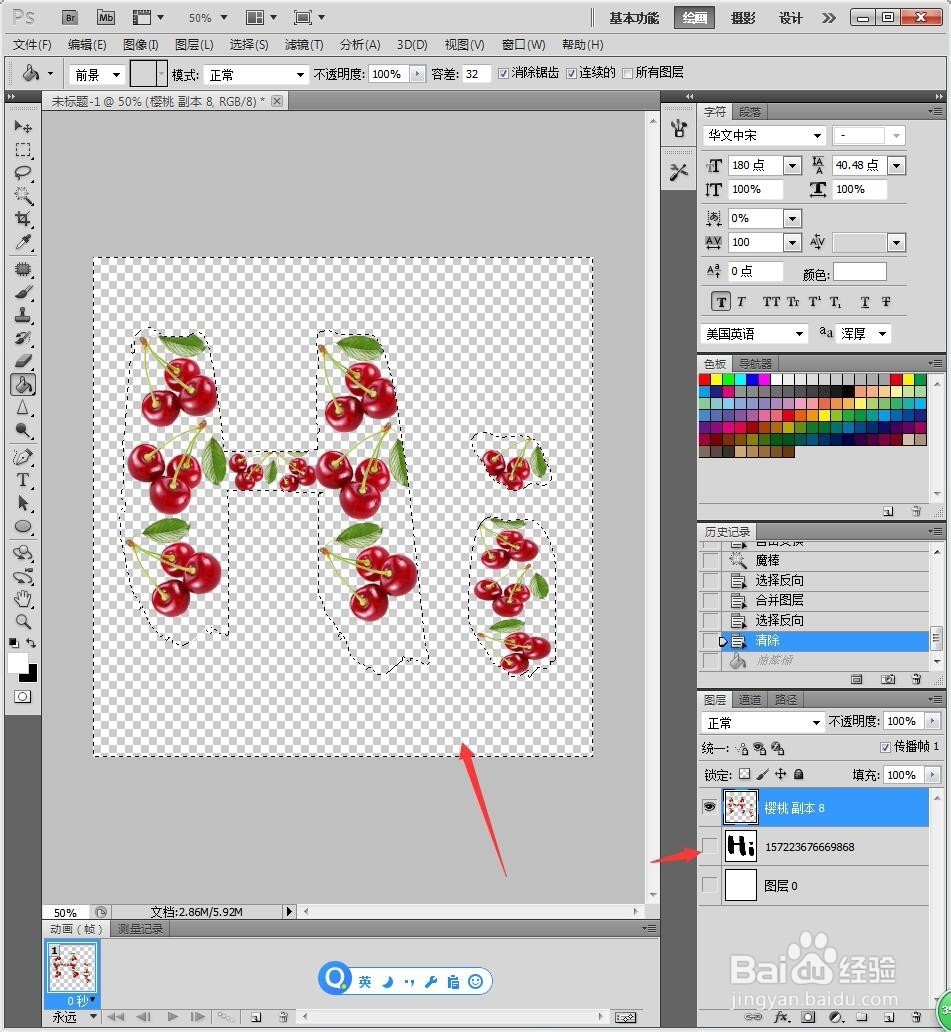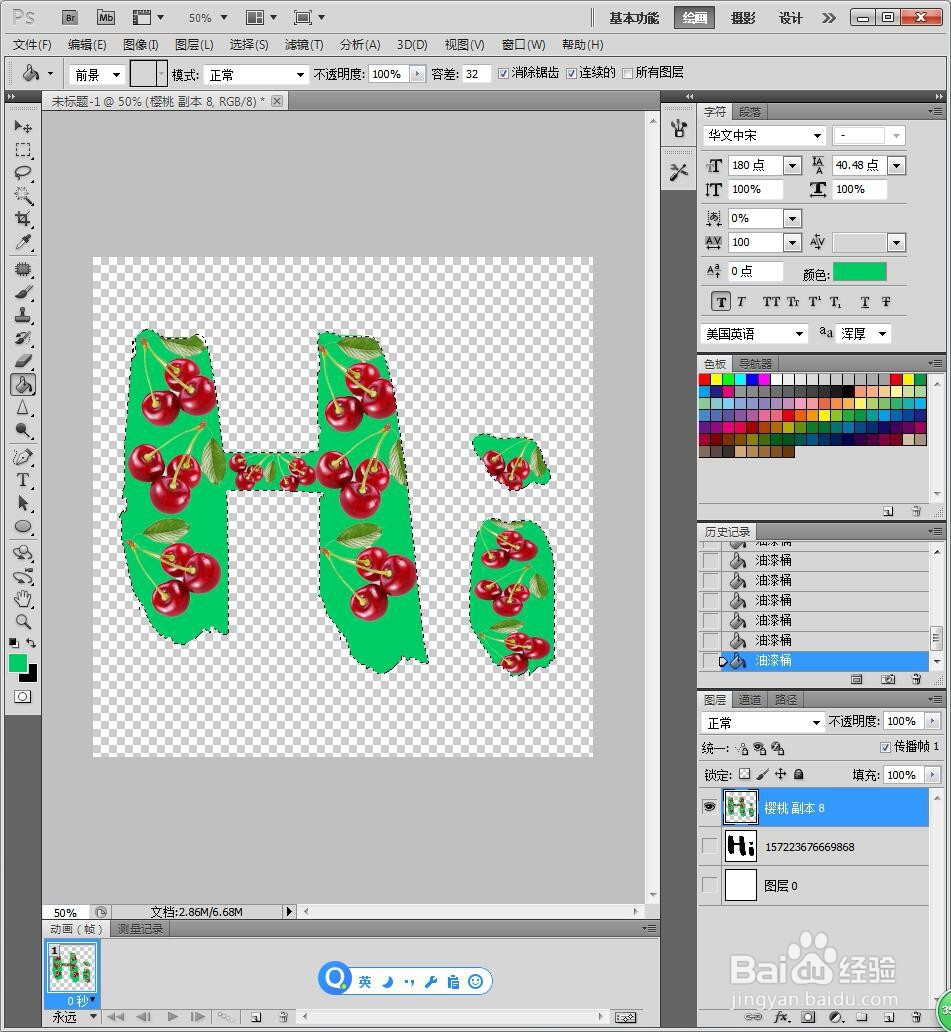1、将HI的素材文字拖入PS,拖动图片放大布满整个画布。
2、将新建的白色画布解锁,并将HI图层鼠标右键【格栅化图层】。
3、然后用裁剪,将画面进行裁剪多余的画布。
4、将樱桃的素材也拖入到PS中,然后选中图层,【选择】【色彩范围】。
5、Ctrl+T选中樱桃图片后,旋转、变小排布在Hi的线条区域。
6、复制多个图层进行排布。
7、然后将全部樱桃的图层选中后,鼠标右键【合并图层】。
8、在Hi的图层用魔棒选择背景,再次回到樱桃图层,删除背景。
9、不要消除蚂蚁线,直接在画布上鼠标右键【选择反向】,然后选油桶,将文字涂成绿色。
10、完成成品。